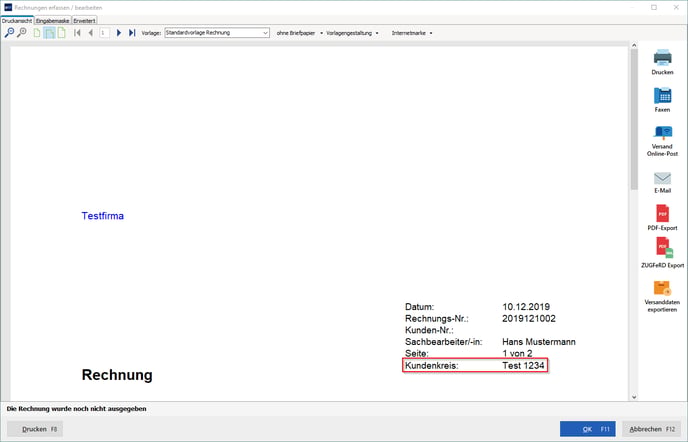Wie kann ich ein individuelles Feld auf der Vorlage einfügen?
Mit diesem Punkt können wir genau am vorigen Schritt ansetzen. Der Unterschied hier ist, dass das Feld, welches auf der Vorlage dargestellt werden soll, unter orgaMAX noch nicht vorhanden ist und erst angelegt werden muss. Beispielsweise der KM-Stand einer Autovermietung, eine spezielle Projektnummer oder ähnliches.
Diese Felder müssen zuerst als individuelle Felder unter orgaMAX angelegt werden und danach auf der Vorlage eingefügt werden. Das Einfügen der Felder läuft dabei identisch zum letzen besprochenen Punkt ab, nur dass es sich dann eben nicht um die Referenz-Nummer des Kunden handelt. Dazu aber später.
Als Beispiel soll das individuelle Feld 1 der Rechnung als Kundenkreis auf der Rechnung unterhalb des Sachbearbeiters dargestellt werden.
Zuerst muss das individuelle Feld angelegt werden. Schließen Sie dazu den Vorlagen-Designer und klicken Sie unter Stammdaten -> Einstellungen -> Individuelle Felder und wählen dort Rechnungen aus. Setzen Sie das Häkchen auf Aktiv und benennen Sie den Feldnamen von Feld Rechnungen 1 in Kundenkreis um. Als Typ kann weiterhin freie Eingabe ausgewählt bleiben (dies bedeutet, dass maximal 50 Zeichen eingegeben werden können).
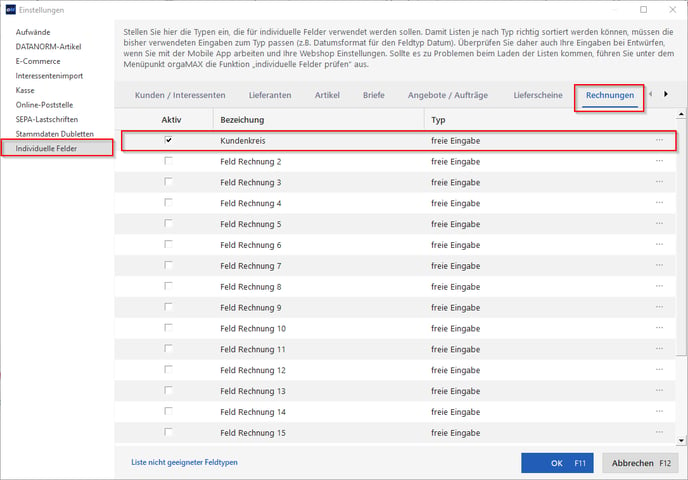
Dieses Feld steht Ihnen nun in den Rechnungen in der Ansicht Erweitert unter Individuelle Felder zur Verfügung und kann dort frei gefüllt werden.
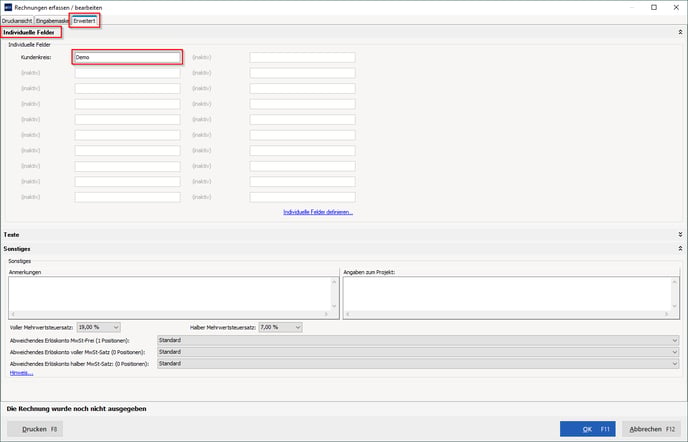
Hinweis: Die Eingabe in den individuellen Feldern des Angebots oder Auftrags kann automatisch an Lieferschein und Rechnung übergeben werden. Ist dies gewünscht, klicken Sie in der Übersicht der individuellen Felder auf Angebote / Aufträge und aktivieren dort unten Werte an Lieferscheine und Rechnungen übergeben.
Öffnen Sie nun wieder Ihre Rechnungsvorlage über den Vorlagen-Designer.
Setzen Sie nun ein Datenbank-Textfeld ![]() an die gewünschte Stelle in der Vorlage. Oben in der Menüleiste können Sie jetzt auswählen, welches Feld darüber dargestellt werden soll.
an die gewünschte Stelle in der Vorlage. Oben in der Menüleiste können Sie jetzt auswählen, welches Feld darüber dargestellt werden soll.
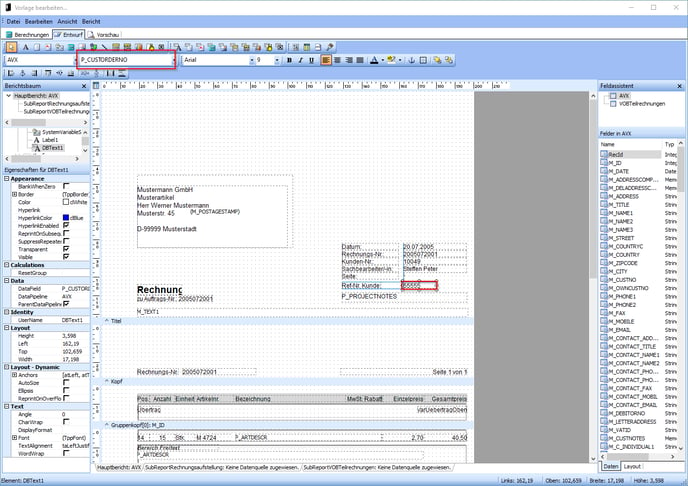
Wählen Sie hier:
- M_INDIVIDUAL1-20 als individuelle Felder des Vorgangs (die über Erweitert direkt im Vorgang eingetragen werden)
- M_C_INDIVIDUAL1-20 als individuelle Felder des Kunden/Interessenten/Lieferanten
Hier als Beispiel das erste individuelle Feld des Kunden auf der Druckvorlage: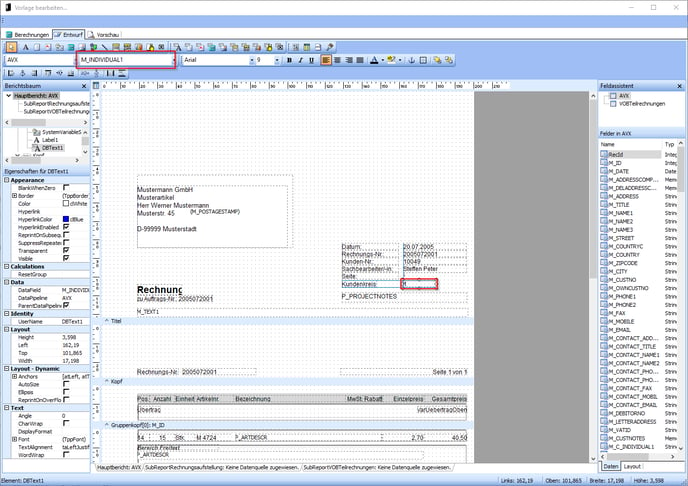
Und hier auf dem Ausdruck: